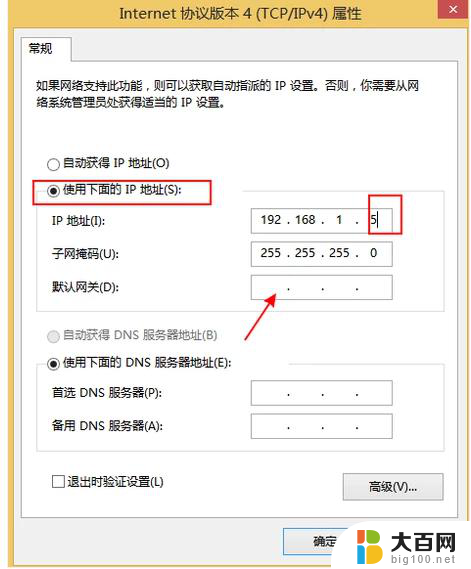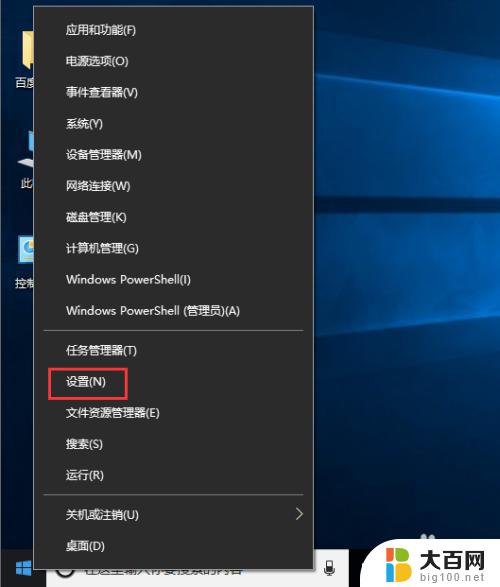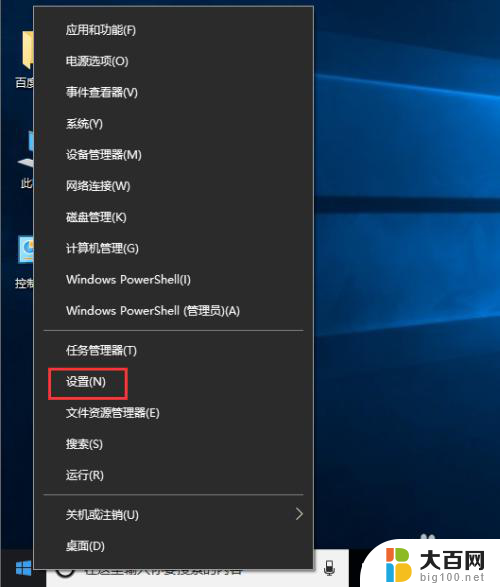win10怎么改电脑ip地址 win10电脑IP地址修改方法
更新时间:2023-09-26 14:40:49作者:jiang
win10怎么改电脑ip地址,在现代社会中电脑已经成为我们生活中不可或缺的一部分,而在使用电脑过程中,我们可能会遇到一些需要改变IP地址的情况。而对于使用Windows10操作系统的用户来说,改变电脑IP地址并不是一件复杂的事情。下面将介绍一些简单的方法,帮助我们在Windows10上修改电脑的IP地址。无论是为了更好地保护我们的网络安全,还是为了解决一些网络连接问题,这些方法都将为我们提供便利。
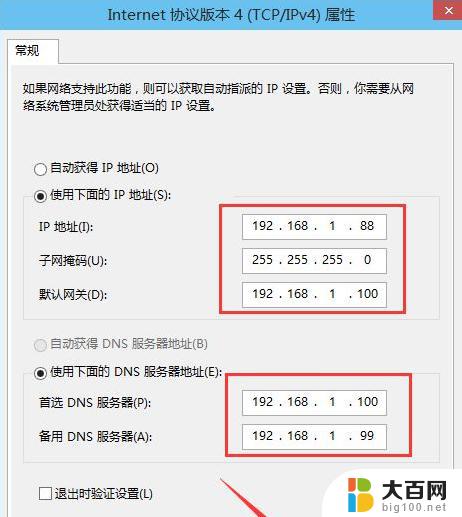
1、在电脑右下角的托盘位置有个电脑样子的网络图标,点击打开网络和Internet设置;
2、选择以太网,再点击更改适配器选项;
3、找到正在使用的网络连接,右击选择属性;
4、双击IPV4设置,选择使用下面的IP地址。输入IP后确定即可。
只要你根据以上的4个小步骤来进行操作的话,就可以非常简单的把win10电脑修改ip地址的设置方法学起来了。
以上是win10更改电脑IP地址的全部步骤,如果您遇到类似的问题,可以参考本文中介绍的步骤进行修复,希望对您有所帮助。